

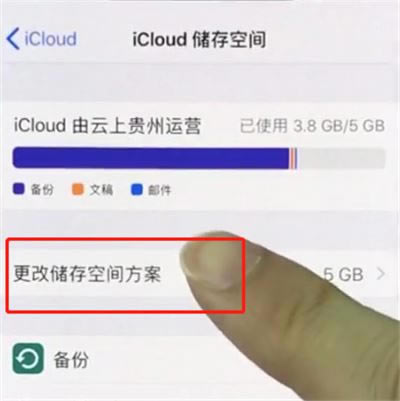
|
导读iphonex怎么扩大储存空间?首先点击设置,点击iPhone ID,点击iCloud,点击管理存储空间,点击更改存储空间方案,选择其他储存空间即可,下面小编为大家带来iphonex怎么扩大储存空间... iphonex怎么扩大储存空间?首先点击设置,点击iPhone ID,点击iCloud,点击管理存储空间,点击更改存储空间方案,选择其他储存空间即可,下面小编为大家带来iphonex怎么扩大储存空间的方法。 iphone X扩大储存空间教程 1、首先点击设置
2、点击iPhone ID
3、点击iCloud
4、点击管理存储空间
5、点击更改存储空间方案
6、选择其他储存空间即可
推荐阅读: iPhoneX怎么截屏?苹果iPhoneX两种截图方法 iPhoneX怎么设置来电铃声?iPhoneX设置铃声方法 iphonex怎么录屏?iphonex录制屏幕视频教程 以上就是本篇文章的全部内容了,希望对各位有所帮助。如果大家还有其他方面的问题,可以留言交流,请持续关注本站! |
温馨提示:喜欢本站的话,请收藏一下本站!